3 Oracle DIVArchive 操作
選択したオブジェクトに対して、さまざまな DIVArchive 操作 (システム管理者が割り当てます) を実行できます。これらの操作は、コンテキストメニュー、表示されているオブジェクト上のミニアイコン、または画面左側のナビゲーションツリーにある「Assets」メニューを使用して実行できます。いくつかの DIVArchive 操作は、DIVAdirector Server のドロップフォルダを介して実行することもできます (ドロップフォルダの操作については、この章の後半で説明します)。どの方法で DIVArchive 操作を開始しても、操作の結果は同じです。すべての DIVArchive 操作コマンドは、DIVAdirector Server によって発行され、DIVArchive システムに送信されます。DIVAdirector の「Admin」、「Operation Status」画面には DIVArchive 操作のステータスが反映されます。2 つの操作開始方法には、次のように異なるユーザーロールが必要です。
-
DIVAdirector UI から DIVArchive 操作を開始するには、必要なアクセス権を持つユーザーグループに所属している必要があります。
-
ドロップフォルダを介して DIVArchive 操作を開始するには、そのフォルダへのアクセスが許可されている必要があります。この権限は、DIVAdirector 内では設定されず、指定されたフォルダ (ローカルまたは共有) に適用される Windows システムアカウントの権限に基づいています。
DIVArchive 操作設定の定義
システム管理者は、管理機能を使用して DIVArchive 操作の設定を構成します。詳細は、『Oracle DIVAdirector 管理者ガイド』を参照してください。
アーカイブ操作
DIVArchive アーカイブ操作は、指定した宛先のテープグループまたはディスクアレイにコンテンツをアーカイブするために使用します。DIVArchive アーカイブ操作のデフォルトパラメータは、システム管理者によって構成されます。詳細は、『Oracle DIVAdirector 管理者ガイド』を参照してください。
ローカルアーカイブ
ローカルアーカイブ機能により、オブジェクトを共有のストレージロケーションから DIVAdirector Server 上の指定した場所 (仮想フォルダ) に転送できます。DIVArchive はその場所をアーカイブソースとして識別します。通常のアーカイブ要求では、アーカイブソースにアップロードされたファイルがアーカイブされます。ローカルアーカイブを実行するには、次の手順に従います。
-
画面左側のメニューツリーの「Assets」セクションに移動して、「Local Archive」をクリックします。
-
画面の中央に表示されているリンクを使用して、転送アプリケーションをダウンロードします (すでにインストールされている場合は、アプリケーションを開きます)。
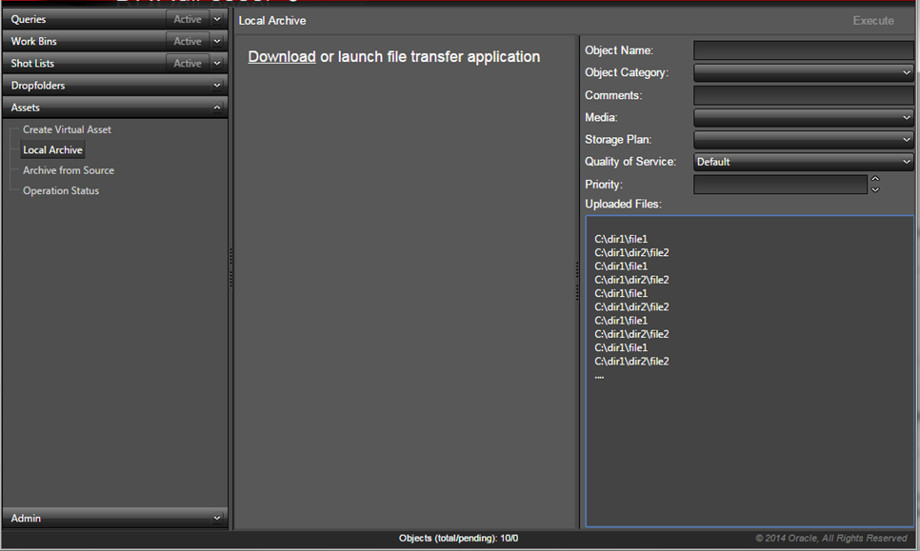
-
インストール後、転送アプリケーションを起動します。
-
DIVAdirector ユーザー名とパスワードを要求されたら入力し、「Login」をクリックして続行します。
-
「File Selection」ダイアログボックスが表示されるので、転送するファイルを選択して Enter を押します。
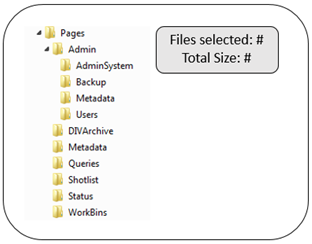
-
ファイルのアップロードが完了すると、その通知が表示され、DIVAdirector の「Local Archive」画面の右下にある「Uploaded Files」セクションにファイルが表示されます。
-
オブジェクト名をフィールドに入力します。
-
リストからオブジェクトカテゴリを選択します。
-
「Comments」フィールドにコメントを入力します。
-
必要に応じて「Media」、「Storage Plan」、「Quality of Service」、および「Priority Level」を選択します。
注記:
これらの設定は、使用できない場合があります。システム管理者が「Use Defaults」に設定した場合は、デフォルトの設定が使用されます。DIVAdirector Server がバージョン 6.5.3 より前のバージョンの DIVArchive API を使用している場合、「Storage Plan」は使用されません。 -
「Execute」ボタンをクリックしてアーカイブ処理を実行します。
ローカルアーカイブ設定の構成の詳細は、『Oracle DIVAdirector 管理者ガイド』を参照してください。
ソースからのアーカイブ
DIVArchive ソースにあるオブジェクトは、DIVArchive Control GUI を使用するのと同様のプロセスを使用してアーカイブされます。DIVArchive によって認識されるソースをそのソース内のオブジェクトとともに選択して、アーカイブを実行できます。
ソースからオブジェクトをアーカイブするには、次の手順に従います。
-
「Object Name」フィールドにオブジェクト名を入力します。
-
リストからオブジェクトカテゴリを選択します。
注記:
使用可能なカテゴリは、システム管理者によって指定されます。 -
「Comments」フィールドにコメントを入力します。
-
「File Path Root」を選択します。これは、アーカイブされたファイルが存在する (ソース上の) フォルダ名を識別するために使用されます。
-
「Archive Source」を選択します (すべてのソースが表示されるとはかぎりません)。使用可能なソースは、システム管理者が割り当てたグループ権限によって異なります。
-
「Media」、「Storage Plan」、「Quality of Service」、および「Priority Level」を選択します。
注記:
これらの設定は、使用できない場合があります。「DIVArchive Settings」タブでデフォルト設定が「Use Defaults」に設定されている場合は、デフォルト設定が使用されます。DIVAdirector Server がバージョン 6.5.3 より前のバージョンの DIVArchive API を使用している場合、「Storage Plan」は使用されません。
-
必要な DIVArchive オプションを「Options」フィールドに追加します。これは、DIVArchive Control GUI の「Options Parameter」と同じです。
-
アーカイブするファイル名のリストを「File List」に入力します。
-
画面右上の「Execute」をクリックして、アーカイブ操作を開始します。
トランスコード操作
DIVAdirector Release 5.3 は、システムに新しいトランスコードサービスを導入します。このサービスには、2 つの主要コンポーネントが含まれています。1 つ目のコンポーネントは、要求の送信と表示、および現在構成されているトランスコーダ情報 (名前、バージョンなど) の表示を行う RESTful API です。2 つ目のコンポーネントは、すべてのアクティブなトランスコード要求の進行状況と状態を更新するために定期的に実行される時間ベースのバックグラウンドプロセスです。
トランスコーダサービスを使用するには、要求を送信するときにソースまたは宛先として transcodeSvc を選択します。このサービスの詳細は、『Oracle DIVAdirector 管理者ガイド』を参照してください。
復元操作
DIVArchive 復元操作は、コンテンツを再生放送サーバーまたは編集プラットフォームに復元するために使用されます。DIVArchive 復元操作のデフォルトパラメータは、システム管理者によって構成されます。詳細は、『Oracle DIVAdirector 管理者ガイド』を参照してください。この操作に不可欠な設定は、「Destination」と「File Path Root」です。「Destination」は、DIVArchive の設定で指定されます。「File Path Root」はオプションであり、ファイルが復元される (宛先内の) 特定のフォルダ名を指定することを目的としています。この設定は、「Restore」画面で指定します。
注記:
この DIVAdirector リリースでは、復元ドロップフォルダの部分ファイル復元操作は現在サポートされていません。一般的な DIVArchive 復元操作を実行するには、次の手順に従います。
-
コンテキストメニューから「DIVArchive Restore」メニュー項目を選択するか、表示されたオブジェクトの復元アイコン (リフレッシュアイコンに似たアイコン) をクリックします。各サムネイルの横にあるチェックボックスを使用して複数を選択できます。
-
画面の右側に「DIVArchive Restore」ダイアログボックスが表示されます。
-
復元する各オブジェクトのチェックボックスにチェックマークを付けます。
-
「Destination」を選択します (すべての宛先が表示されるとはかぎりません)。使用可能な宛先は、システム管理者が割り当てたグループ権限によって異なります。
-
必要な追加の復元アクション (「Publish」または「Publish Metadata Only」) を選択します。
-
「Quality of Service」および「Priority Level」を指定します。これらのオプションが使用できるのは、グループに対して有効になっている場合だけです。これらのオプションを使用できない場合は、デフォルト設定が使用されます。
-
画面右上の「Execute」をクリックして操作を開始します。
注記:
ローカル復元の場合は、「Restore」領域ではなく画面右側の「Local Restore」領域を使用して設定します。要求が DIVAdirector Server に送信され、DIVArchive システム内の選択したオブジェクトのステータスがチェックされます。そしてオブジェクトがオンラインであるか、それとも外部化 (データテープがデータテープロボットライブラリからイジェクト) されたかが示されます。DIVArchive システムによって一部のオブジェクトが外部化されたことが示された場合は、外部化されたオブジェクトのリストが表示されます。「Execute」をクリックすると、選択したオブジェクトのうち外部化されてないものが復元され、外部化されたオブジェクトについては必要なテープバーコードのリストが表示されます。「Restore」画面には、Oracle DIVApublish に公開する機能や、ローカル復元を実行する機能も用意されています。公開するオプションを使用するには、復元されたオブジェクトとそれらのメタデータを受け取る DIVApublish の場所を指す宛先を DIVArchive で構成する必要があります。構成したら、「Metadata Publish Settings」タブ内でこの宛先を公開する場所として選択する必要があります。「Publish Metadata Only」チェックボックスにチェックマークが付いている場合は、オブジェクトが DIVApublish の場所に復元されず、メタデータのみが宛先に送信されます。「Local Restore」オプションを使用すると、DIVAdirector Server マシン上に存在する宛先に対して DIVArchive 復元操作を実行できます。DIVAdirector をホストしているサーバー上の DIVAdirector Local Restore Destination という名前の IIS 仮想ディレクトリを指すように DIVArchive システムを構成する必要があります。「Publish」および「Local Restore」設定の構成については、『Oracle DIVAdirector 管理者ガイド』を参照してください。
ファイル復元操作
DIVAdirector のファイル復元機能を使用すると、DIVArchive にアーカイブされている複雑なマルチファイルオブジェクトの内部から個々のファイルを復元できます。
注記:
DIVAdirector では、現在、複雑なオブジェクトのすべてのコンポーネントファイルを表示することはできません。また、DIVArchive API Release 6.5.3 を使用しているときに、複雑なオブジェクトの個々のコンポーネントファイルを復元すること (部分ファイル復元) もできません。DIVArchive ファイル復元操作を実行するには、次の手順に従います。
-
「Edit Metadata」画面で、「Files」タブを選択します。
-
ファイルのナビゲーションツリーを使用して、復元する目的のファイルを特定して選択します。
-
「Destination」を選択します (すべての宛先が表示されるとはかぎりません)。使用可能な宛先は、システム管理者が割り当てたグループ権限によって異なります。
-
「Quality of Service」および「Priority Level」を指定します。これらのオプションが使用できるのは、グループに対して有効になっている場合だけです。これらのオプションを使用できない場合は、デフォルト設定が使用されます。
-
画面右上の「File Restore」をクリックして操作を開始します。
「Partial Restore」画面には、ローカル部分復元を実行する機能も用意されています。「Local Partial Restore」オプションを使用すると、DIVAdirector Server マシン上に存在する宛先に対して DIVArchive 部分復元を実行できます。DIVAdirector をホストしているサーバー上の DIVAdirector Local Restore Destination という名前の IIS 仮想ディレクトリを指すように DIVArchive システムを構成する必要があります。ローカル部分ファイル復元設定の構成の詳細は、『Oracle DIVAdirector 管理者ガイド』を参照してください。
Oracle 部分ファイル復元操作
DIVAdirector の部分ファイル復元機能は、DIVArchive のタイムコードベースの部分ファイル復元機能を利用しています。高解像度のメディアファイルが「DIVArchive Operations」ダイアログボックスで指定された DIVArchive の宛先に部分的に復元されます (指定した「Shot List Timecode Range」エントリによってパラメータ化されます)。この操作は、オブジェクトに含まれているすべてのファイルに対して実行されます。作成されるファイル名の構文は、システム管理者が構成した「PFR Name Format」の設定によって制御されます。
注記:
DIVAdirector のこのリリースでは、復元ドロップフォルダの部分ファイル復元操作は現在サポートされていません。DIVArchive 部分ファイル復元操作を実行するには、次の手順に従います。
-
ショットリストエディタで、セグメントのアイコンを選択するか、または複数のセグメントのチェックボックスにチェックマークを付け、「List」コントロールの上にある「Partial Restore」をクリックします。
-
画面の右側に「DIVArchive Partial File Restore」ダイアログボックスが表示されます。
-
部分的に復元する各オブジェクトの横にあるチェックボックスにチェックマークを付けます。
-
宛先を選択します (すべての宛先が表示されるとはかぎりません)。使用可能な宛先は、システム管理者が割り当てたグループ権限によって異なります。
-
「Quality of Service」および「Priority Level」を指定します。これらのオプションが使用できるのは、グループに対して有効になっている場合だけです。これらのオプションを使用できない場合は、デフォルト設定が使用されます。
-
「Execute」をクリックして操作を開始します。
要求が DIVAdirector Server に送信され、DIVArchive システム内の選択したオブジェクトのステータスがチェックされます。そしてオブジェクトがオンラインであるか、それとも外部化 (データテープがデータテープロボットライブラリからイジェクト) されたかが示されます。DIVArchive システムによって一部のオブジェクトが外部化されたことが示された場合は、外部化されたオブジェクトのリストが表示されます。「Execute」をクリックすると、選択したオブジェクトのうち外部化されてないものが復元され、外部化されたオブジェクトについては必要なテープバーコードのリストが表示されます。「Partial File Restore」画面には、ローカル部分ファイル復元を実行する機能も用意されています。「Local Partial Restore」オプションを使用すると、DIVAdirector Server マシン上に存在する宛先に対して DIVArchive 部分ファイル復元を実行できます。DIVAdirector Server マシン上の仮想フォルダを指すように DIVArchive システムを構成する必要があります。ローカル部分ファイル復元設定の構成の詳細は、『Oracle DIVAdirector 管理者ガイド』を参照してください。
削除操作
DIVArchive 削除操作により、DIVArchive からオブジェクトが削除されます。DIVAdirector と DIVArchive システムの間で同期が実行されると、DIVAdirector からもオブジェクトが削除されます。仮想オブジェクトを削除すると、DIVArchive ではなく DIVAdirector からプロキシが削除されます。
警告:
DIVArchive には、異なるテープ上に格納されている可能性があるインスタンスが含まれています。この操作では、オブジェクトのすべてのインスタンスが削除されます。特定のオブジェクトインスタンスを削除するには、オブジェクトをまとめて削除するのではなく、パージドロップフォルダアクションを使用する必要があります。パージドロップフォルダの使用方法や場所がわからない場合は、システム管理者に確認してください。
オブジェクトに対して DIVArchive 削除操作を実行するには、次の手順に従います。
-
コンテキストメニューから「DIVArchive Delete」を選択するか、表示されたオブジェクトのサムネイルの削除アイコンをクリックします。削除するオブジェクトを選択するときは、各サムネイルの横にあるチェックボックスを使用して複数を選択できます。
-
画面の右側に「DIVArchive Delete」ダイアログボックスが表示されたら、「Priority」フィールドに数値を入力するか、または上下の矢印を使用して、削除プロセスの「Priority Level」を選択します。
-
画面右上の「Execute」をクリックして、選択したオブジェクトを削除します。
ローカルプロキシ
「Local Proxies」画面を使用すると、クライアントマシン上のプロキシの処理でトランスコードサービスのソース/宛先を使用できるようになります。ローカルアーカイブ と同様に、ファイルを送信して処理する前に、DIVAdirector Server にファイルをアップロードする必要があります。
注記:
プロキシドロップフォルダではなく、プロキシ生成用の新しいトランスコードサービスを使用することをお勧めします。ファイルをアップロードするには、次の手順に従います。
-
画面右上の「Browse」をクリックして、ファイルエクスプローラダイアログボックスを開きます。
-
ファイルエクスプローラを使用して、アップロードするファイルを選択します。
-
「Upload」をクリックして、DIVAdirector Server マシン上の一時的なストレージロケーションへのアップロードを開始します。アップロードプロセス中は、「Uploaded Files」領域にアップロードされたファイルのリストが表示されます。
-
「Execute」をクリックして、アップロードされたファイルを処理します。
要求操作ステータス
DIVAdirector システム内の各オブジェクトの現在の要求操作ステータスは、「DIVAdirector Operation Status」画面を使用して表示できます。処理されている各要求のレコードが新しい行に表示され、要求の現在の状態が「State」列に一覧表示されます。次のリストは、処理中の要求が取り得る状態を示しています。
- Pending
-
要求は保留中です。
- Wait
-
要求は処理を待機しています。
- Completed
-
要求の処理が完了しました。
- Aborted
-
DIVArchive のエラーのため、要求は異常終了しました。
- Cancelled by User Action
-
要求はユーザーによって手動で取り消されました。
完了したローカル復元操作およびローカル部分ファイル復元操作に対しては、「Download」オプションを使用できます。「Download」リンクを使用すると、ローカルで復元されたファイルおよびローカルで部分的に復元されたファイルをダウンロードできます。このリンクは一定の期間だけ使用可能になります。使用可能になる期間は、「Admin」、「System」、「Defaults」画面の設定によって決まります。
メインコンテンツ領域の右側にあるさまざまなフィルタオプションを使用して、操作ステータスの結果をフィルタ処理できます。フィルタを適用するには、画面の右側で必要な条件を選択し、「Apply Filter」または「Refresh」をクリックします。また、表示は 30 秒ごとに自動的にリフレッシュされます。リフレッシュのたびに、選択したフィルタ条件が考慮されます。
「Operation Status」画面の詳細は、『Oracle DIVAdirector 管理者ガイド』を参照してください。